

Apple escuchó: iOS 13 y iPadOS hacen posible eliminar aplicaciones directamente de la lista de actualizaciones!
Aunque iOS 13 y iPadOS hacen que sea un poco más difícil descargar e instalar actualizaciones de aplicaciones al ocultar la interfaz de actualización debajo de la imagen de perfil de su ID de Apple y al reemplazar la pestaña Actualizaciones con Arcade, ahora es posible eliminar aplicaciones directamente de la lista de actualizaciones en App Store.
Siga junto con iDownloadBlog mientras le mostramos cómo eliminar aplicaciones al actualizarlas en su dispositivo iOS o al ver una lista de sus aplicaciones actualizadas recientemente.
Eliminar aplicaciones de la lista de actualizaciones en iOS 13 y iPadOS
Para eliminar aplicaciones directamente de la lista de actualizaciones en iOS 13 y iPadOS, haga lo siguiente:
1) Abierto Tienda de aplicaciones en tu iPhone con iOS 13 o iPad con iPadOS.
2) Toca tu Foto de perfil de ID de Apple cerca de la esquina superior derecha.
3) Desplácese hasta la mitad de la sección titulada Actualizaciones pendientes o Actualizado recientemente.

Puedes encontrar estas secciones justo debajo Recomendaciones personalizadas.
Las actualizaciones pendientes solo se muestran si hay actualizaciones disponibles para cualquiera de sus aplicaciones de iPhone o iPad instaladas. Lo mismo ocurre con Actualizado recientemente, está oculto a menos que haya descargado e instalado algunas actualizaciones de aplicaciones en su iPhone o iPad.
4) Deslice hacia la izquierda en cualquier aplicación de la lista y toque Eliminar, luego confirme la acción.
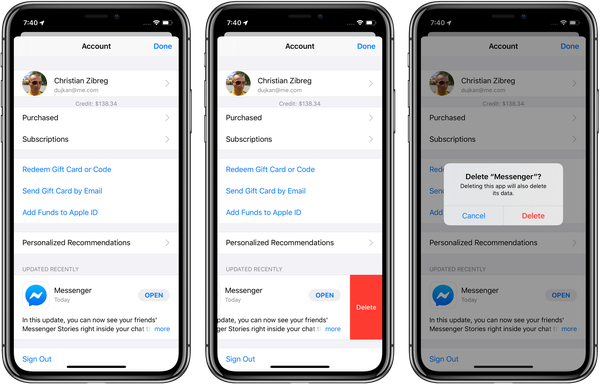
Eliminar Facebook Messenger de mi lista de actualizaciones en iOS 13.
Esta es otra característica adicional pequeña pero tremendamente útil en iOS 13 y iPadOS. Con esta opción, ahora puede clasificar sus aplicaciones eliminando las no deseadas de App Store tan pronto como detecte sus actualizaciones, sin tener que ir a la pantalla de inicio y buscar el icono.
Otras formas de eliminar aplicaciones
No te olvides de las otras formas de eliminar aplicaciones en iOS 13 y iPadOS.
Al igual que antes, puede simplemente mantener presionado un ícono en la pantalla de inicio para ingresar al modo de jiggle de íconos, luego toque la "x" en la esquina superior izquierda del ícono. Alternativamente, visite la sección de almacenamiento de su dispositivo en Configuración → General, donde se enumeran todas las aplicaciones instaladas en función de su tamaño.
TUTORIAL: Cómo actualizar aplicaciones en iOS 13 y iPadOS
Desde allí, elija una aplicación de la lista y toque Eliminar aplicación para eliminar tanto la aplicación como los datos de usuario de la aplicación del dispositivo ... O toque Descargar la aplicación opción si desea eliminar el binario de la aplicación pero los datos de su aplicación se mantienen intactos en el dispositivo.
TUTORIAL: Cómo descargar aplicaciones no utilizadas
La descarga de una aplicación es especialmente útil si desea mantener el contenido y la configuración de la aplicación en el dispositivo en caso de que cambie de opinión y vuelva a instalar la aplicación en el futuro.
Otros cambios en la App Store en iOS 13 y iPadOS
Algo que quizás desee tener en cuenta es el hecho de que iOS 13 y iPadOS cambian la configuración de su App Store para que reciba actualizaciones automáticas de las aplicaciones. Muchas personas, incluido este autor, prefieren actualizar manualmente las aplicaciones porque las actualizaciones a veces eliminan la funcionalidad y la única forma de saberlo de antemano es leyendo manualmente el registro de cambios antes de actualizar.
Para descargar las actualizaciones manualmente, vaya a Configuración → iTunes y tiendas de aplicaciones y deslice la palanca Actualizaciones de aplicaciones debajo del encabezado Descargas automáticas a la posición OFF.

iOS 13 y iPadOS presentan otros cambios notables en la App Store.
El escaparate ahora es compatible con los idiomas árabe y hebreo, y eso incluye contenido editorial, colecciones y listas, páginas de productos y búsqueda. Otro placer: ahora finalmente tienes una opción a tu disposición para descargar grandes aplicaciones y juegos a través de conexiones celulares.
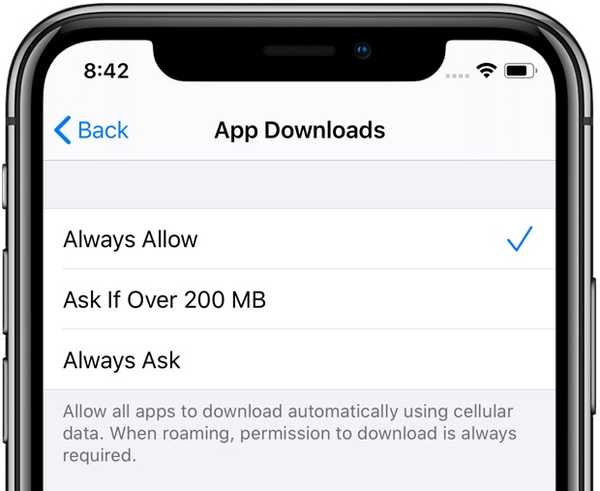
Una nueva opción de iOS 13 para descargar aplicaciones grandes a través de celulares.
Y gracias a los cambios en la forma en que se empaquetan las aplicaciones de iOS en la tienda, los clientes pueden esperar hasta un 50 por ciento de aplicaciones más pequeñas y hasta un 50 por ciento más de actualizaciones de aplicaciones en promedio.
compatibilidad con iOS 13
iOS 13 es compatible con los siguientes modelos de teléfonos inteligentes de Apple:
- iPhone XS
- iPhone XS Max
- iPhone XR
- iPhone X
- iPhone 8
- iPhone 8 Plus
- iPhone 7
- iPhone 7 Plus
- iPhone 6s
- iPhone 6s Plus
- iPhone SE
- iPod touch (7a generación)
Para obtener más información, lea el comunicado de prensa de Apple o visite apple.com/ios/ios-13-preview.
compatibilidad iPadOS
iPadOS es compatible con estos iPads:
- IPad Pro de 12.9 pulgadas
- IPad Pro de 11 pulgadas
- IPad Pro de 10.5 pulgadas
- IPad Pro de 9.7 pulgadas
- iPad (6ta generación)
- iPad (5ta generación)
- iPad mini (5ta generación)
- iPad mini 4
- iPad Air (3ra generación)
- iPad Air 2
Vea nuestra descripción general en video de las nuevas actualizaciones solo para iPad integradas a continuación.
Suscríbase a iDownloadBlog en YouTube
Para obtener más información, lea el comunicado de prensa de Apple o visite apple.com/ipados/ipados-preview.
¿Necesitas ayuda? Pregunte a iDB!
Si te gusta este tutorial, pásalo a tus amigos y deja un comentario a continuación..
¿Quedó atascado? ¿No está seguro de cómo hacer ciertas cosas en su dispositivo Apple? Háganos saber a través de [email protected] y un tutorial futuro podría proporcionar una solución.
Envíe sus propias sugerencias prácticas a través de [email protected].











